- Ако се ПДФ не штампа правилно у оперативном систему Виндовс 10, документ је можда оштећен или фонтови можда нису прави.
- Често, а ПДФ-у недостаје текст приликом штампања ако је ПДФ читач застарео.
- Уобичајено решење када испис у ПДФ не ради је покушај са различитим документима.
- Постоји неколико поставки ПДФ докумената које такође можете проверити да бисте исправили проблеме са ПДФ-ом који не исписује текст.

Учините све своје документе доступним и безбедним помоћу Адобе Ацробат Реадер-а. Овај алат за управљање документима такође ће вам омогућити е-потпис и стварање званичних образаца како бисте уштедели време на послу. Набавите га за свој рачунар и моћи ћете:
- Отворите, одштампајте и уредите све своје ПДФ и друге врсте датотека
- Лакше попуните ПДФ обрасце
- Нека ваши основни документи буду шифровани
Набавите све апликације по посебној цени!
Светски софтвер за управљање документима бр. 1 сада је по повољној цени, зато пожурите!
ПДФ је један од најпопуларнијих формата датотека за документе због својих карактеристика. Нажалост, неки корисници су пријавили да се ПДФ датотеке не штампају правилно на Виндовс 10, па да видимо како да решимо овај проблем.
Шта да радим ако се ПДФ датотеке не штампају правилно?
- Проверите да ли је ПДФ датотека оштећена
- Поново учитајте фонтове
- Редовно ажурирајте управљачке програме за штампач
- Одштампајте ПДФ као слику
- Покушајте да одштампате други документ
- Направите копију ПДФ датотеке
- Поново покрените свој рачунар
- Уверите се да је ваш ПДФ алат ажуран
- Присилите штампач да користи ТруеТипе фонтове
- Инсталирајте фонтове који недостају
- Уградите фонтове у ПДФ датотеке
- Користите ПДФ / Кс стандард
- Уверите се да Нема боје опција није изабрана
- Уверите се да видљивост није постављена на Сцреен
- Укључити Прикажи ПДФ у опцији прегледача
- Вратите ПДФ алатку на старију верзију
- Онемогућите ослањање само на системски фонт, немојте користити опцију фонтова документа
Брзи савет:
Адобе Ацробат Реадер је најпопуларнији софтвер за преглед ПДФ-а на свету. Ако се овај проблем појави када покушавате да одштампате ПДФ датотеке помоћу Адобе Реадер-а, уверите се да користите најновију верзију алата.
Понекад покретање застарелог софтвера може проузроковати све врсте проблема и грешака. Једноставна инсталација најновије верзије Адобе Реадер-а уштедеће вам главобољу проласка кроз сложене кораке за решавање проблема.

Ацробат Реадер
Избегавајте грешке у ПДф штампању тако што ћете своје Адобе производе ажурирати најновијим функцијама.
Посетите сајт
1. Проверите да ли је ПДФ датотека оштећена

- Отворите проблематичну ПДФ датотеку у ПДФ уређивачу.
- Изаберите Филе> Принт и одаберите опцију да датотеку сачувате као ПДФ.
- Отворите нову ПДФ датотеку и покушајте поново да је одштампате.
Један од најчешћих узрока проблема са штампањем ПДФ датотека је оштећење ПДФ датотеке. ПДФ датотеке могу да се оштете током процеса преноса датотека, а ако је то случај, датотеку морате поново да преузмете.
Ако се ПДФ датотека чува на вашем рачунару, може бити оштећена због лошег сектора диска на вашем Хард диск. Да бисте решили овај проблем, поново направите ПДФ датотеку из изворног извора и сачувајте је на другом месту.
2. Поново учитајте фонтове
Понекад се ПДФ датотеке не штампају правилно ако постоји проблем са фонтовима. Ако сте креатор ПДФ документа, покушајте поново да учитате фонтове и проверите да ли то решава проблем са штампањем.
3. Редовно ажурирајте управљачке програме за штампач
- Притисните Виндовс Кеи + Кс да отворите Вин + Кс мени и изаберете Менаџер уређаја са списка.
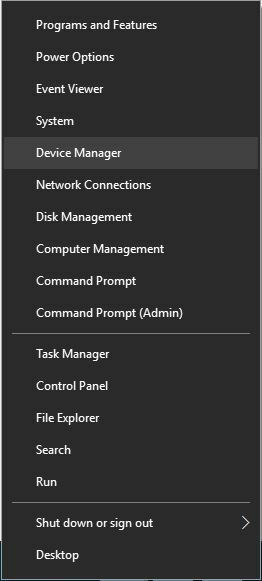
- Када Менаџер уређаја отвори, потражите свој штампач.
- Ако га не видите у Управљачу уређајима, идите на Картица Поглед и провери Прикажи скривене уређаје опција.
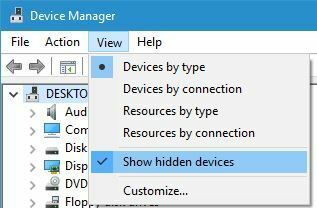
- Ако га не видите у Управљачу уређајима, идите на Картица Поглед и провери Прикажи скривене уређаје опција.
- Пронађите свој штампач, кликните десним тастером миша и одаберите Деинсталирај.
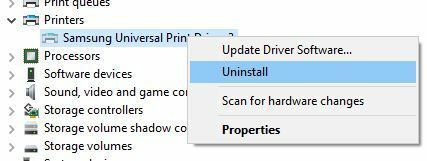
- У следећем прозору означите Избришите софтвер управљачког програма за овај уређај и кликните У реду.
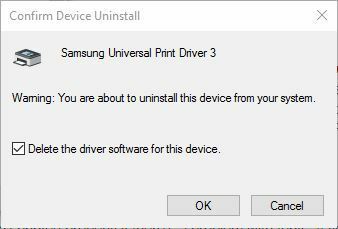
Да би ваш штампач се добро ослањао на управљачке програме, али понекад може доћи до проблема са управљачким програмима.
Ако је то случај, требало би да инсталирате најновије управљачке програме за свој штампач. Да бисте то урадили, једноставно посетите веб локацију произвођача штампача и преузмите најновије управљачке програме за свој модел.
Веома је важно одабрати праве верзије управљачких програма на веб локацији произвођача. У случају да одаберете и инсталирате погрешан, ово неће представљати проблем само за ГПУ, већ може наштетити читавом вашем систему.
Због тога препоручујемо наменски независни алат за аутоматско преузимање свих застарелих управљачких програма на рачунар. ДриверФик био би најбољи избор у овом случају.
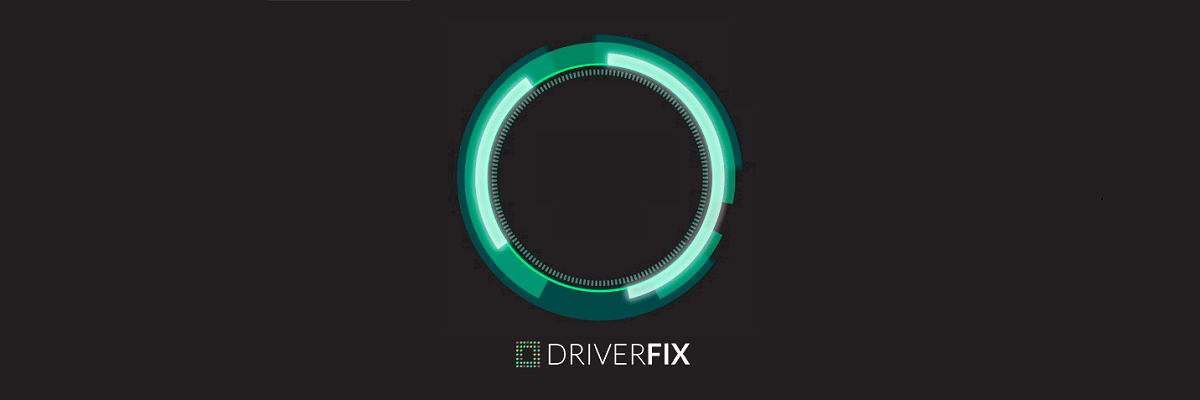
Помоћу овог алата осигуравате да је рачунар ажуран. Софтвер ће безбедно скенирати ваш рачунар и обавестити вас о свим застарелим, оштећеним или недостајућим управљачким програмима уређаја.
Неки корисници такође предлажу да уклоните старе управљачке програме за штампач са рачунара пре инсталирања нових.
- Кликните на дугме испод да бисте преузели алат.
- Инсталирајте и покрените алат.
- Потражите застареле и недостајуће управљачке програме уређаја.
- Кликните Ажурирајте своје управљачке програме одмах када се скенирање заврши.
- Пратите упутства на екрану да бисте инсталирали сваки управљачки програм.

ДриверФик
Решите проблеме са штампањем ПДФ-а ажурирањем застарелих управљачких програма у овом тренутку помоћу овог практичног алата.
Посетите сајт
4. Одштампајте ПДФ као слику

Ако се ваше ПДФ датотеке не штампају правилно, можда постоји проблем са приказивањем ПДФ датотека. Да бисте решили овај проблем, морате да проверите Штампај као слику опција. Ова опција је доступна у Штампа па га обавезно проверите.
Ако не можете да пронађете ову опцију, потражите је у Напредно мени. Коришћењем ове опције ваша ПДФ датотека ће се претворити у слику пре штампања и избећи ће се сви проблеми са приказивањем.
5. Покушајте да одштампате други документ

Понекад ове проблеме може да узрокује штампач, а ако је то случај, требало би да проверите да ли штампач исправно ради. Да бисте то урадили, покушајте да одштампате било који други ПДФ документ.
Ако се проблем настави, покушајте да одштампате другу врсту датотеке. Ово ће вам помоћи да утврдите да ли проблем узрокују само ПДФ датотеке. Ако можете, такође можете покушати да користите други штампач и проверите да ли то решава проблем.
6. Направите копију ПДФ датотеке

Према мишљењу корисника, овај проблем можда ћете моћи да решите једноставним стварањем копије ПДФ датотеке. Да бисте то урадили, отворите свој ПДФ едитор и одаберите Филе, онда Сачувај као.
Унесите ново име ПДФ датотеке, али пазите да не користите никакве посебне знакове или симболе. Након креирања копије ПДФ датотеке, покушајте да одштампате нову датотеку и проверите да ли се појављује исти проблем.
7. Поново покрените свој рачунар

Мало је корисника сугерисало да бисте овај проблем могли да решите једноставним поновним покретањем рачунара. Овај проблем може да изазове ваша кеш меморија, али би је требало уклонити када поново покренете рачунар. Након поновног покретања рачунара, проверите да ли је проблем решен.
8. Обавезно ажурирајте свој ПДФ едитор

Проблеми са штампањем могу се појавити ако је ваш ПДФ алат застарио, зато обавезно преузмите и инсталирајте најновију верзију.
Старије верзије могу имати проблема са штампањем, а како бисте били сигурни да све функционише, обавезно ажурирајте свој ПДФ алат на најновију верзију. Након ажурирања алата, покушајте поново да одштампате ПДФ датотеку.
9. Присилите штампач да користи ТруеТипе фонтове

Корисници су пријавили да се текст не штампа током штампања ПДФ датотеке, а уместо писама корисници добијају празна поља.
Према мишљењу корисника, овај проблем узрокују фонтови ТруеТипе. Понекад штампачи могу да користе сопствене фонтове уместо ТруеТипе фонтова, што може довести до појаве ове грешке.
Да бисте решили овај проблем, принудите принтер да преузме ТруеТипе фонтове за штампање. Да бисте то урадили, промените опцију ТруеТипе фонта у Преузми као Софтфонт. Сачувајте промене и покушајте поново да одштампате.
10. Инсталирајте фонтове који недостају

Ако при штампању ПДФ датотеке недостаје текст, то може бити узроковано недостајањем фонтова на рачунару. Приликом креирања ПДФ датотеке корисници могу у ПДФ уградити прилагођене фонтове што осигурава да ће изгледати исто на било ком рачунару.
Уграђивањем фонтова у ПДФ датотеку датотека ће бити веће величине и то није оно што многи корисници желе. Да би смањили величину ПДФ датотеке, корисници често не уграђују прилагођене фонтове у ПДФ документе који могу створити ову врсту проблема.
Да бисте решили овај проблем, мораћете да пронађете фонтове које користи ПДФ датотека и инсталирате их на рачунар да бисте ПДФ датотеку правилно одштампали.
11. Уградите фонтове у ПДФ датотеке
- Када штампате документ као ПДФ, кликните на Својства штампача дугме.
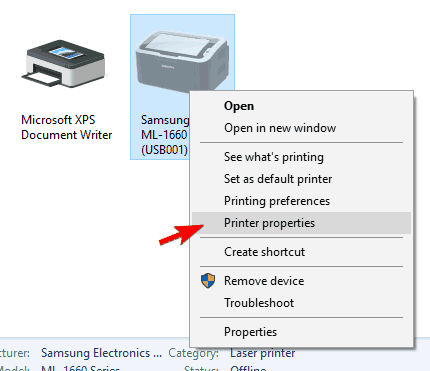
- Сада кликните на Адобе ПДФ Сеттингс таб.
- Кликните Уредити дугме поред Подразумевана подешавања падајући мени.
- Кликните на Фонтови и проверите Уградите све фонтове опција.
Ако сте креирали проблематичну ПДФ датотеку, проблем са текстом који недостаје могли бисте да решите једноставним поновним креирањем датотеке и уграђивањем недостајућих фонтова.
Након тога, прилагођени фонтови биће уграђени у ПДФ датотеку и проблем би требало решити. Имајте на уму да ће уграђивање фонтова ПДФ датотеку повећати.
12. Користите ПДФ / Кс стандард

Већину проблема са штампањем ПДФ датотека можете избећи једноставним коришћењем ПДФ / Кс стандарда. Било који документ се лако може претворити у ПДФ / Кс стандард помоћу Адобе Ацробат или независне апликације.
ПДФ / Кс стандард захтева да сви фонтови буду уграђени у ПДФ документе. Поред тога, морају се навести гранични оквири. Такође је потребно да дефинишете боју и онемогућите сву прозирност за овај стандард.
Коришћењем овог стандарда обезбедићете да ПДФ датотека изгледа једнако на уређају и на папиру. Имајте на уму да ће ПДФ датотека бити веће величине пошто у њу уграђујете фонтове.
13. Уверите се да није изабрана опција Без боје

- Изаберите поље Својства.
- Иди на Изглед.
- Сада постављено Боја ивице у било коју боју коју желите.
- Комплет Попунити боју до беле.
Корисници су пријавили да су одређена поља видљива на рачунару приликом прегледа документа, али иста поља недостају и након штампања документа. Ово је чудан проблем, али изгледа да је овај проблем узрокован опцијом Без боје.
Након подешавања боја за попуњавање и обруб на било шта друго осим Нема боје, питање треба решити у потпуности.
14. Уверите се да видљивост није постављена на Сцреен

Ако се одређени елементи не приказују када штампате ПДФ документ, морате да проверите подешавања видљивости за тај документ. Мало корисника је пријавило да одређени елементи нису видљиви јер је њихова видљивост постављена на Сцреен.
Коришћењем опције Заслон ваши елементи ће бити видљиви само на екрану, али не и када штампате документ. Након промене видљивости на нешто друго осим на Сцреен, проблем би требало решити.
15. Укључите Приказ ПДФ-а у опцији прегледача
- Отворите датотеку у програму Ацробат Реадер и идите на Едит> Преференцес.
- Изаберите Интернет категорија.
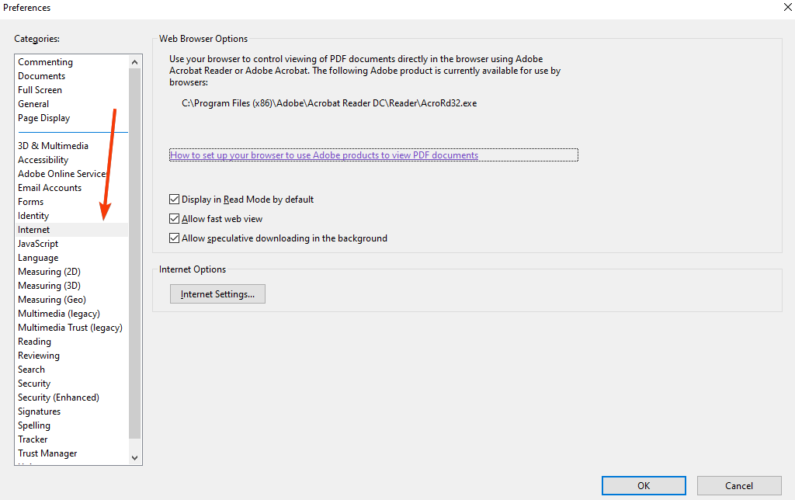
- Лоцирај Прикажите ПДФ у прегледачу опцију и проверите.
- Сачувајте промене и покушајте поново да одштампате документ из прегледача.
Према корисницима, понекад се ПДФ документи не одштампају правилно из прегледача, а да бисте решили тај проблем, морате да промените неколико поставки у програму Ацробат Реадер.
16. Вратите ПДФ алатку на старију верзију

Ако се ваши ПДФ документи не штампају правилно, можда бисте требали размотрити могућност враћања ПДФ алата на старију верзију. Новије верзије често уводе нове функције, али одређене грешке могу бити присутне и узроковати проблеме са штампањем.
Једно заобилазно решење је враћање ПДФ алата на старију верзију и коришћење старије верзије док се проблем не реши.
Ово можда није најефикасније решење, али би вам требало омогућити штампање докумената без икаквих проблема.
17. Онемогућите ослањање само на системски фонт, немојте користити опцију фонтова документа
- Отворите Сеттингс и идите на Девицес.
- Изаберите Штампачи и скенери.
- Изаберите Адобе ПДФ, кликните десним тастером миша и изаберите Поставке штампача.
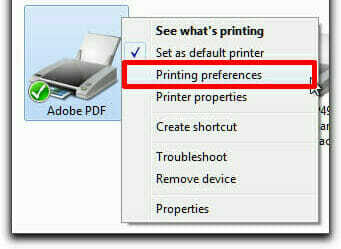
- Опозовите избор Ослоните се само на системски фонт, немојте користити фонтове докумената опција.
Као што знате, фонтове можете уградити у ПДФ документе како бисте избегли проблеме са прегледањем и штампањем, али неки рачунари не дозвољавају приказивање прилагођених фонтова, а то може довести до неправилних ПДФ докумената штампан.
ПДФ документи су и преносиви и изузетно корисни, али понекад се могу појавити проблеми са штампањем. Да бисте решили проблеме са ПДФ датотекама и штампањем, обавезно користите нека од наших решења.
Често постављана питања
Ако се ваша ПДФ датотека приказује исправно, али се на папирном штампачу исписује погрешно, највероватније имате проблема са управљачким програмом или проблемом са ПДФ прегледачем. Размислите о томе да се одлучите за алтернативни ПДФ прегледач или уредник.
Да, већина популарних прегледача такође може да чита и отвара ПДФ датотеке. Један добар пример је пример Мицрософт ивица.
Многи проблеми са штампањем ПДФ-а узроковани су оштећеним датотекама или чак погрешним подешавањима у ПДФ читачу. Покушајте да видите да ли постоји проблем са вашим алатом или његовим подешавањима.
